Conteúdo
Introdução
O Django é um framework Web Python de alto nível que incentiva o desenvolvimento rápido e o design limpo e pragmático. Construído por desenvolvedores experientes, ele cuida de grande parte do aborrecimento do desenvolvimento Web, para que você possa se concentrar em escrever seu aplicativo sem precisar reinventar a roda. É de código aberto e gratuito.
O Django pode ser (e tem sido) usado para criar praticamente qualquer tipo de site - desde sistemas de gerenciamento de conteúdo e wikis, até redes sociais e sites de notícias. Ele pode funcionar com qualquer estrutura do lado do cliente e pode fornecer conteúdo em quase qualquer formato (incluindo HTML, feeds RSS, JSON, XML, etc.).
Suas três mais importantes características são:
- Velocidade
- Segurança
- Escalabilidade
Sites conhecidos que usam o Django incluem o Public Broadcasting Service, Instagram, Mozilla, The Washington Times, Disqus, Bitbucket, e Nextdoor.
- Neste guia vamos desenvolver juntos o seguinte projeto: https://akiradjango.herokuapp.com
- Você pode encontrar o código fonte em: https://github.com/the-akira/Django-Blog-Tutorial
Funcionamento
Em um site tradicional orientado a dados, uma aplicação Web aguarda solicitações HTTP do navegador da Web (ou outro cliente). Quando uma solicitação é recebida, o aplicativo calcula o que é necessário com base na URL e, possivelmente, nas informações dos dados POST ou GET. Dependendo do que for necessário, ele poderá ler ou gravar informações em um banco de dados ou executar outras tarefas necessárias para atender à solicitação. O aplicativo retornará uma resposta ao navegador da Web, geralmente criando dinamicamente uma página HTML para exibição do navegador, inserindo os dados recuperados nos espaços reservados em um template HTML.
Os aplicativos da web Django geralmente agrupam o código que lida com cada uma dessas etapas em arquivos separados, vejamos a estrutura:
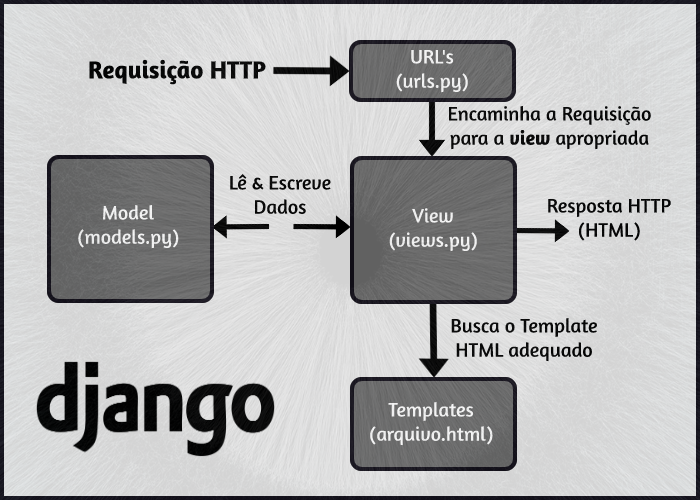
- URL’s: Um mapeador de URL é usado para redirecionar solicitações HTTP para a visualização apropriada com base na URL de solicitação.
- View: Uma view é uma função request handler, que recebe solicitações HTTP e retorna respostas HTTP. As views acessam os dados necessários para satisfazer solicitações por meio de modelos e delegam a formatação da resposta aos modelos.
- Models: Models são objetos Python que definem a estrutura dos dados de um aplicativo e fornecem mecanismos para gerenciar (adicionar, modificar, excluir) e consultar registros no banco de dados.
- Templates: Um template é um arquivo de texto que define a estrutura ou o layout de um arquivo (como uma página HTML), com espaços reservados para representar o conteúdo real. Uma view pode criar dinamicamente uma página HTML usando um template HTML, preenchendo-a com dados de um modelo.
Django também conta com o poderoso Django admin site:
Uma das partes mais poderosas do Django é a interface de administração automática. Ele lê os metadados de seus modelos para fornecer uma interface rápida e centrada no modelo, na qual usuários confiáveis podem gerenciar o conteúdo do seu site.
Agora que obtivemos informações essenciais sobre os fundamentos básicos do Django e como ele opera, vamos iniciar o nosso projeto prático.
Lembre-se que é necessário termos o Python em nosso computador para que possamos utilizar o Django!
Primeiros Passos
Iniciaremos nosso projeto criando um diretório, chamaremos ele de projeto, vamos utilizar o comando mkdir para criá-lo:
mkdir projetoNavegaremos até nosso projeto através do comando cd:
cd projeto/Uma vez que estamos dentro do diretório projeto, vamos agora criar um ambiente virtual para isolarmos nossas dependências.
python3 -m venv ambientevNosso ambiente virtual foi criado, agora precisamos ativá-lo, vamos executar o seguinte comando:
source ambientev/bin/activateFinalmente podemos instalar o framework Django, para esta tarefa vamos utilizar o pip, porém sinta-se livre caso queira utilizar o pipenv ou outra solução:
pip install djangoAgora que temos o Django instalado em nosso ambiente virtual e ele está ativado, nos está disponível o comando django-admin startproject que nos permite iniciar um projeto Django.
django-admin startproject webappObserve que chamamos nosso projeto de webapp, nome arbitrário escolhido por mim, sinta-se livre para escolher o nome que desejar. Veja também que Django nos criou a seguinte estrutura de diretórios e arquivos:
webapp/
├── manage.py
└── webapp
├── asgi.py
├── __init__.py
├── settings.py
├── urls.py
└── wsgi.py
1 directory and 6 filesNeste ponto já temos uma aplicação funcionando, só precisamos navegar até o diretório webapp:
cd webapp/E executar o seguinte comando:
python manage.py runserverPodemos agora através de nosso web browser navegar até o endereço http://127.0.0.1:8000 e veremos que a nossa instalação funcionou corretamente e o Django já está operacional.
Chegou o momento de aplicarmos as migrações, mas antes disso, o que são elas?
As migrações são a maneira do Django de propagar alterações que você faz nos seus models (adicionar um campo, excluir um modelo etc.) no esquema do banco de dados. Eles foram projetados para serem principalmente automáticos, mas você precisa saber quando fazer migrações, quando executá-las e os problemas comuns em que poderá se deparar.
Existem vários comandos que você usará para interagir com as migrações e o tratamento do Django do esquema do banco de dados:
- migrate, responsável por aplicar e cancelar a aplicação de migrações.
- makemigrations, responsável por criar novas migrações com base nas alterações que você fez em seus modelos.
- sqlmigrate, que exibe as instruções SQL para uma migração.
- showmigrations, que lista as migrações de um projeto e seu status.
No momento vamos lidar apenas com o comando migrate, vamos então executá-lo:
python manage.py migrateUma série de operações serão executadas e veremos muitos OK’s, significando que nossos models foram migrados com sucesso, agora já podemos criar um super-usuário com poderes administrativos para acessar o Django Admin back-end, para esta tarefa executaremos:
python manage.py createsuperuserEscolha o nome do seu usuário, preencha seu endereço de email e escolha uma senha. Feito, agora já possuímos um usuário capaz de acessar o painel administrativo do Django. Você agora já pode navegar até o endereço http://127.0.0.1:8000/admin/ e fazer o login com suas credenciais escolhidas, aproveite e divirta-se experimentando o painel Django.
Estes foram os primeiros passos básicos para iniciarmos uma aplicação Django, agora vamos efetivamente iniciar a construção de nosso Blog!
Construindo o Blog
Um conceito muito importante no framework Django são os apps, Um Django app é uma pequena biblioteca que representa uma parte discreta de um projeto maior. É muito comum um projeto Django ser composto de vários apps, cada um contendo uma solução específica, por exemplo, é possível ter um app que vá lidar apenas com o gerenciamento dos usuários de nossa aplicação.
Para o nosso projeto, vamos construir apenas um app e chamaremos ele de blog, novamente, nome arbitrário escolhido por nós, sinta-se livre para escolher o seu nome favorito, vamos então executar:
python manage.py startapp blogNesse ponto é importante termos nosso projeto aberto em um editor de textos, uma vez que nosso app blog foi criado, precisamos imediamente registrá-lo no arquivo settings.py do nosso projeto, este arquivo guarda todas as configurações de nossa aplicação, vamos editar a seguinte parte dele, de forma a cadastrarmos nosso app:
INSTALLED_APPS = [
'django.contrib.admin',
'django.contrib.auth',
'django.contrib.contenttypes',
'django.contrib.sessions',
'django.contrib.messages',
'django.contrib.staticfiles',
'blog',
]Model
Agora que nosso app já está registrado, vamos criar nosso model que é a fonte única e definitiva de informações sobre seus dados. Ele contém os campos e comportamentos essenciais dos dados que você está armazenando. Geralmente, cada modelo é mapeado para uma única tabela de banco de dados, manteremos nosso model simples para fins de aprendizado, vamos então editar o arquivo models.py localizado dentro do diretório blog/, ele contará com o seguinte conteúdo:
from django.db import models
from django.utils import timezone
class Post(models.Model):
titulo = models.CharField(max_length=100)
conteudo = models.TextField()
data = models.DateTimeField(default=timezone.now)
autor = models.CharField(max_length=100)
def __str__(self):
return self.tituloNo topo de nosso arquivo fazemos os imports necessários para criarmos o nosso model, criamos uma classe chamada Post que será uma tabela no banco de dados com os campos: titulo, conteudo, data e autor e por fim definimos um método mágico que imprime o titulo do Post como string. É importante destacar que o campo data será preenchido automaticamente de acordo com o horário da postagem (timezone).
Nosso modelo está criado, devemos agora registrá-lo no arquivo admin.py de forma que nosso modelo apareça no painel administrativo do Django, fazendo com que seja possível adicionarmos dados em nossa aplicação através dessa interface. Vamos então editar o arquivo admin.py
from django.contrib import admin
from blog.models import Post
admin.site.register(Post)Observe que importamos o model Post do arquivo models.py que pertence ao app blog, por fim fazemos o seu registro no painel administrativo Django.
Precisamos agora executar alguns comandos para que as mudanças em nosso banco de dados sejam feitas:
python manage.py makemigrationsmakemigrations criará novas migrações com base nas alterações que fizemos, podemos agora executar:
python manage.py migrateCom o comando python manage.py runserver executamos nosso servidor, visitamos o endereço http://127.0.0.1:8000/admin/ e veremos que já podemos cadastrar os nossos Posts através do painel de administrativo do Django. Muito legal, não?
Templates
Um Django template é um documento de texto ou uma sequência de caracteres Python marcada usando a linguagem de modelo do Django. Algumas construções são reconhecidas e interpretadas pelo mecanismo de modelo. Os principais são variáveis e tags.
Um modelo é renderizado com um contexto. A renderização substitui as variáveis pelos seus valores, que são pesquisados no contexto, e executa as tags. De forma simplificada, templates são arquivos HTML que podemos utilizar para apresentar nossos dados aos usuários de nossa aplicação, eles são um mecanismo poderoso e fundamental do framework Django.
Dentro do diretório blog vamos criar um novo diretório chamado de templates e dentro do diretório templates vamos criar um diretório chamado blog, dentro de blog vamos criar os arquivos base.html e index.html. Os diretórios estão sendo criados dessa maneira pois estamos seguindo a convenção obrigatória do Django.
Nosso arquivo base.html contará com o seguinte conteúdo:
<!DOCTYPE html>
<html>
<head>
<meta charset="utf-8">
<meta name="viewport" content="width=device-width, initial-scale=1, shrink-to-fit=no">
<title>Blog Django</title>
</head>
<body>
{% block content %}{% endblock content %}
</body>
</html>E o arquivo index.html contará com o seguinte conteúdo:
{% extends "blog/base.html" %}
{% block content %}
<h1>Django Blog</h1>
{% for post in posts %}
<div>
<h2>{{ post.titulo }}</h2>
<p>{{ post.conteudo }}</p>
<small>{{ post.data|date:"F d, Y" }}</small>
</div>
{% endfor %}
{% endblock content %}O arquivo base.html será o nosso layout principal, os demais arquivos HTML serão apenas um extensão dele, ele é nosso arquivo mestre. Veja que nele foram definidas as tags {% block content %}{% endblock content %}, elas definem um bloco de conteúdo que pode ser inserido através de outro arquivo, e é exatamente o que fazemos no arquivo index.html, todas as tags HTML dentro de {% block content %}{% endblock content %} são injetadas no arquivo base.html fazendo com que seja muito mais fácil organizarmos e mantermos o código de nossa aplicação, sem precisarmos repetir código.
Atualizando views e urls
Começaremos alterando o arquivo views.py com o seguinte conteúdo:
from django.shortcuts import render
from django.views.generic import ListView
from blog.models import Post
class PostListView(ListView):
model = Post
template_name = 'blog/index.html'
context_object_name = 'posts'
ordering = ['-data']
paginate_by = 4Observe que importamos ListView, que é uma view genérica baseada em classes feita especialmente para facilitar a nossa vida e o model Post, em seguida definimos nossa view chamada de PostListView, este nome é definido pelo Django como convenção, esta view será responsável por retornar os nossos Posts utilizando o template definido por nós como index.html e com as datas ordendadas de forma decrescente e com paginação a cada 4 Posts. Também setamos o context_object_name como posts definindo assim o nome pelo qual podemos acessar nossos dados no template com o for loop.
Vamos agora editar o arquivo urls.py com o seguinte conteúdo:
from django.contrib import admin
from django.urls import path
from blog.views import PostListView
urlpatterns = [
path('', PostListView.as_view(), name='blog-index'),
path('admin/', admin.site.urls),
]Além dos imports já presentes no arquivo, importamos também o PostListView de nosso arquivos views.py, com o PostListView em nossa disposição, podemos definir uma URL que ativará essa view, o endereço será o ’/’, por isso deixamos as aspas vazias, também definimos o parâmatro name como blog-index para termos um nome a referenciarmos em nossos templates.
Nesse ponto já podemos visitar nosso blog em http://127.0.0.1:8000/ e ver os Posts apresentados em nosso index. Caso não haja nenhum post apresentado, visite o back-end de nossa aplicação (painel administrativo Django) e cadastre novos posts!
Arquivos Static
Os sites geralmente precisam exibir arquivos adicionais, como imagens, JavaScript ou CSS. No Django, nos referimos a esses arquivos como “arquivos static”.
Dentro do diretório blog vamos criar um novo diretório chamado de static e dentro do diretório static vamos criar um diretório chamado blog, dentro de blog vamos criar o arquivo style.css
Em nosso arquivo style.css vamos adicionar um estilo básico para testes:
body{
background-color: #13101a;
color: #beb8cc;
}Agora precisamos atualizar nosso arquivo base.html para que nosso CSS seja carregado:
{% load static %}
<!DOCTYPE html>
<html>
<head>
<meta charset="utf-8">
<meta name="viewport" content="width=device-width, initial-scale=1, shrink-to-fit=no">
<link rel="stylesheet" type="text/css" href="{% static 'blog/style.css' %}">
<title>Blog Django</title>
</head>
<body>
{% block content %}{% endblock content %}
</body>
</html>Observe que usamos o comando {% load static %} para carregar os arquivos static e depois utilizamos a função {% static 'blog/style.css' %} para carregar nosso arquivo style.css. Como podemos ver, nossos estilos foram aplicados com sucesso, caso não tenha atualizado para você, certifique-se de ter seguido todos os passos corretamente e não esqueça de sempre fazer uma limpeza no cache de seu navegador.
Página de Detalhes para cada Post e Paginação no Index
Vamos agora adicionar uma página específica para cada post de nosso blog, para isso, precisaremos alterar nosso arquivo views.py e nosso arquivo urls.py e também devemos criar um novo template chamado post_detail.html
Começamos editando nosso arquivo views.py:
from django.shortcuts import render
from django.views.generic import ListView, DetailView
from blog.models import Post
class PostListView(ListView):
model = Post
template_name = 'blog/index.html'
context_object_name = 'posts'
ordering = ['-data']
paginate_by = 4
class PostDetailView(DetailView):
model = PostVeja que importamos mais uma view genérica, dessa vez DetailView e posteriormente definimos a nossa view com o nome PostDetailView pré-determinado pelo Django, ela basicamente nos retornará um Post individual baseado em um determinado id.
Podemos agora alterar nosso arquivo urls.py:
from django.contrib import admin
from django.urls import path
from blog.views import PostListView, PostDetailView
urlpatterns = [
path('', PostListView.as_view(), name='blog-index'),
path('post/<int:pk>/', PostDetailView.as_view(), name="post-detail"),
path('admin/', admin.site.urls),
]Simplesmente importamos nossa view PostDetailView e criamos uma URL que irá ativar essa view: post/<int:pk>/, para entendermos melhor:
int significa que essa URL vai receber um número inteiro e pk indica que deve ser uma chave primária, nesse caso um id único que representa um ÚNICO Post.
Por exemplo, se visitarmos o seguinte endereço http://127.0.0.1:8000/post/1/ nos será retorna apenas o Post com id = 1 em nosso banco de dados.
Vamos criar agora nosso template para a página específica de cada post, dentro do diretório templates/blog criaremos então o arquivo com o nome post_detail.html que contará com o seguinte conteúdo:
{% extends "blog/base.html" %}
{% block content %}
<h1>Django Blog</h1>
<div>
<h2>{{ post.titulo }}</h2>
<p>{{ post.conteudo }}</p>
<small>{{ post.data|date:"F d, Y" }}</small>
</div>
{% endblock content %}Por fim, vamos adicionar paginação em nossa página principal e também vamos conectar cada post da página principal com sua página específica de detalhes. Para esta tarefa, precisamos editar o arquivo index.html com o seguinte conteúdo:
{% extends "blog/base.html" %}
{% block content %}
<h1>Django Blog</h1>
{% for post in posts %}
<div>
<a href="{% url 'post-detail' post.id %}"><h1>{{ post.titulo }}</h1></a>
<p>{{ post.conteudo }}</p>
<small>{{ post.data|date:"F d, Y" }}</small>
</div>
{% endfor %}
{% if is_paginated %}
{% if page_obj.has_previous %}
<a href="?page=1">First</a>
<a href="?page={{ page_obj.previous_page_number }}">Previous</a>
{% endif %}
{% for num in page_obj.paginator.page_range %}
{% if page_obj.number == num %}
<a href="?page={{ num }}">{{ num }}</a>
{% elif num > page_obj.number|add:'-3' and num < page_obj.number|add:'3' %}
<a href="?page={{ num }}">{{ num }}</a>
{% endif %}
{% endfor %}
{% if page_obj.has_next %}
<a href="?page={{ page_obj.next_page_number }}">Next</a>
<a href="?page={{ page_obj.paginator.num_pages }}">Last</a>
{% endif %}
{% endif %}
{% endblock content %}Adicionando Formulário para busca de Posts
Vamos adicionar um formulário de pesquisa em nossa aplicação de forma a permitir que nossos usuários executem buscas em nosso banco de dados. Começaremos editando nosso arquivo index.html:
{% extends "blog/base.html" %}
{% block content %}
<h1>Django Blog</h1>
<form action="{% url 'search' %}" method="GET">
<input type="text" name="q" id="id_q" placeholder="Buscar for posts...">
</form>
{% for post in posts %}
<div>
<a href="{% url 'post-detail' post.id %}"><h1>{{ post.titulo }}</h1></a>
<p>{{ post.conteudo }}</p>
<small>{{ post.data|date:"F d, Y" }}</small>
</div>
{% endfor %}
{% if is_paginated %}
{% if page_obj.has_previous %}
<a href="?page=1">First</a>
<a href="?page={{ page_obj.previous_page_number }}">Previous</a>
{% endif %}
{% for num in page_obj.paginator.page_range %}
{% if page_obj.number == num %}
<a href="?page={{ num }}">{{ num }}</a>
{% elif num > page_obj.number|add:'-3' and num < page_obj.number|add:'3' %}
<a href="?page={{ num }}">{{ num }}</a>
{% endif %}
{% endfor %}
{% if page_obj.has_next %}
<a href="?page={{ page_obj.next_page_number }}">Next</a>
<a href="?page={{ page_obj.paginator.num_pages }}">Last</a>
{% endif %}
{% endif %}
{% endblock content %}Adicionamos um formulário no topo de nossa aplicação, este que fará um GET request para a url search, que vamos definir agora, juntamente com a view responsável por processar os dados enviados pelo formulário, além disso, vamos também criar um novo template dentro do diretório templates/blog que vamos chamar de search.html.
Vamos começar então editando nosso arquivo views.py:
from django.shortcuts import render
from django.views.generic import ListView, DetailView
from blog.models import Post
from operator import attrgetter
from django.db.models import Q
class PostListView(ListView):
model = Post
template_name = 'blog/index.html'
context_object_name = 'posts'
ordering = ['-data']
paginate_by = 4
class PostDetailView(DetailView):
model = Post
def get_post_queryset(query=None):
queryset = []
queries = query.split(' ') # python install 2019 = ['python', 'install', '2019']
for q in queries:
posts = Post.objects.filter(Q(titulo__icontains=q)| Q(conteudo__icontains=q) ).distinct()
for post in posts:
queryset.append(post)
return list(set(queryset))
def search(request):
context = {}
query = ""
if request.GET:
query = request.GET.get('q', '')
context['query'] = str(query)
posts = sorted(get_post_queryset(query), key=attrgetter('titulo'), reverse=True)
context['posts'] = posts
return render(request, 'blog/search.html', context)Perceba que importamos duas funções relevantes para nosso mecanismo de busca: attrgetter e Q. Definimos uma função get_post_queryset() responsável por processar os dados digitados pelo usuário e retornar uma lista de valores únicos, filtrando-os em relação ao título e conteúdo de nossos Posts guardados no banco de dados. Por fim, definimos a view que chamamos de search, ela será responsável por receber o GET request e retornar os Posts organizados pelo título em ordem reversa, passando-os para o template.
Uma vez que nossas views estão definidas, agora precisamos atualizar nosso arquivo urls.py, de forma que quando executarmos o GET request através do formulário, nossas views sejam ativadas! Vamos então editá-lo:
from django.contrib import admin
from django.urls import path
from blog.views import PostListView, PostDetailView
from blog import views
urlpatterns = [
path('', PostListView.as_view(), name='blog-index'),
path('post/<int:pk>/', PostDetailView.as_view(), name="post-detail"),
path('search/', views.search, name='search'),
path('admin/', admin.site.urls),
]Observe que simplesmente importamos as views do package blog e definimos um novo caminho para nossa url search. Agora precisamos apenas criar o arquivo search.html dentro do diretório templates/blog, ele contará com o seguinte conteúdo:
{% extends "blog/base.html" %}
{% block content %}
<h1>Django Blog</h1>
<form action="{% url 'search' %}" method="GET">
<input type="text" name="q" id="id_q" placeholder="Buscar for posts...">
</form>
{% for post in posts %}
<div>
<a href="{% url 'post-detail' post.id %}"><h1>{{ post.titulo }}</h1></a>
<p>{{ post.conteudo }}</p>
<small>{{ post.data|date:"F d, Y" }}</small>
</div>
{% endfor %}
{% if is_paginated %}
{% if page_obj.has_previous %}
<a href="?page=1">First</a>
<a href="?page={{ page_obj.previous_page_number }}">Previous</a>
{% endif %}
{% for num in page_obj.paginator.page_range %}
{% if page_obj.number == num %}
<a href="?page={{ num }}">{{ num }}</a>
{% elif num > page_obj.number|add:'-3' and num < page_obj.number|add:'3' %}
<a href="?page={{ num }}">{{ num }}</a>
{% endif %}
{% endfor %}
{% if page_obj.has_next %}
<a href="?page={{ page_obj.next_page_number }}">Next</a>
<a href="?page={{ page_obj.paginator.num_pages }}">Last</a>
{% endif %}
{% endif %}
{% endblock content %}Finalmente podemos executar nosso servidor com o comando python manage.py runserver para testarmos nossa aplicação! Caso não tenha inserido posts em seu blog, visite o Back-end http://127.0.0.1:8000/admin/ e insira alguns para que você possa experimentar com o formulário de busca.
Melhorando a aparência de nossa aplicação!
Para finalizar, vamos fazer algumas edições em nossos arquivos .html e .css, de forma aperfeiçoarmos o aspecto visual de nossa aplicação.
Começamos editando o arquivo base.html:
{% load static %}
<!DOCTYPE html>
<html>
<head>
<meta charset="utf-8">
<meta name="viewport" content="width=device-width, initial-scale=1, shrink-to-fit=no">
<link rel="stylesheet" type="text/css" href="{% static 'blog/style.css' %}">
<script src="https://kit.fontawesome.com/abb211c046.js"></script>
<title>Blog Django</title>
</head>
<body>
<div class="container">
{% block content %}{% endblock content %}
</div>
</body>
</html>Vamos também editar os arquivos index.html e search.html, ambos ficarão da seguinte forma:
{% extends "blog/base.html" %}
{% block content %}
<div class="header">
<a class="title" href="{% url 'blog-index' %}"><h1>Django Blog</h1></a>
<div class="social">
<a href="https://github.com" target="_blank"><i class="fab fa-github fa-3x"></i></a>
<a href="https://twitter.com/" target="_blank"><i class="fab fa-twitter fa-3x"></i></a>
</div>
<form action="{% url 'search' %}" method="GET">
<input class="inpt" type="text" name="q" id="id_q" placeholder="Buscar por posts...">
</form>
</div>
<div class="posts-container">
{% for post in posts %}
<div class="posts">
<a class="post-title" href="{% url 'post-detail' post.id %}"><h1>{{ post.titulo }}</h1></a>
<p>{{ post.conteudo }}</p>
<small>{{ post.data|date:"F d, Y" }}</small>
<p>Autor: <b>{{ post.autor }}</b></p>
</div>
{% endfor %}
</div>
<div class="paginas">
{% if is_paginated %}
{% if page_obj.has_previous %}
<a href="?page=1">First</a>
<a href="?page={{ page_obj.previous_page_number }}">Previous</a>
{% endif %}
{% for num in page_obj.paginator.page_range %}
{% if page_obj.number == num %}
<a class="pagina-atual" href="?page={{ num }}">{{ num }}</a>
{% elif num > page_obj.number|add:'-3' and num < page_obj.number|add:'3' %}
<a href="?page={{ num }}">{{ num }}</a>
{% endif %}
{% endfor %}
{% if page_obj.has_next %}
<a href="?page={{ page_obj.next_page_number }}">Next</a>
<a href="?page={{ page_obj.paginator.num_pages }}">Last</a>
{% endif %}
{% endif %}
</div>
{% endblock content %}Por fim, temos que editar nosso arquivo style.css:
body{
background-color: #13101a;
color: #beb8cc;
}
.container{
margin: 65px auto;
max-width: 1210px;
padding: 35px;
border: 2px solid #beb8cc;
background-color: black;
border-radius: 10px;
}
p{
text-align: justify;
}
.title, form{
text-align: center;
}
.title{
font-size: 1.33rem;
margin-bottom: 30px;
margin-top: 15px;
color: #beb8cc;
text-decoration: none;
}
.posts-container{
list-style-type: none;
margin-left: 0;
margin-top: 30px;
margin-bottom: 10px;
display: grid;
grid-template-columns: repeat(auto-fill, minmax(400px, 2fr));
grid-template-rows: auto;
justify-content: space-evenly;
padding: 20px;
grid-column-gap: 10px;
overflow-x: hidden;
text-align: center;
box-shadow: 3.6px 3.6px 3.6px 3.6px rgba(0,0,0,.7);
}
.posts{
border: 2px solid #beb8cc;
display: block;
width: 80%;
padding: 26px;
margin: auto;
margin-bottom: 20px;
opacity: 0.87;
background-color: #13101a;
border-radius: 10px;
}
.post-title{
color: #beb8cc;
text-decoration: none;
font-weight: bold;
}
.post-title:hover{
color: black;
text-decoration: none;
font-weight: bold;
}
.header{
display: block;
margin: auto;
background-color: #13101a;
border: 2px solid #beb8cc;
padding: 15px 0 25px 0;
width: 91%;
border-radius: 10px;
}
input{
margin-top: 8px;
margin-bottom: 8px;
width: 80%;
height: 40px;
border: 2px solid #beb8cc;
background-color: black;
color: #beb8cc;
border-radius: 8px;
font-size: 24px;
}
.social{
text-align: center;
margin-bottom: 17px;
}
i{
color: #beb8cc;
margin-left: 13px;
margin-right: 13px;
}
.paginas{
text-align: center;
}
.paginas > a {
text-decoration: none;
border: 2px solid #beb8cc;
padding: 10px;
color: #beb8cc;
background-color: #13101a;
}
.pagina-atual{
background-color: black !important;
}
@media screen and (max-width: 600px) {
.posts-container {
list-style-type: none;
margin-left: 0;
margin-top: 0;
display: flex;
flex-direction: column;
padding: 5px;
}
.posts{
width: 95%;
padding: 7px;
}
}Nosso projetado está finalizado, agora podemos fazer o deployment dele na plataforma Heroku.
Deployment no Heroku
Importante: A partir de 28 de novembro de 2022, o Heroku Dynos gratuito, o Heroku Postgres gratuito e o Heroku Data for Redis gratuito não estarão mais disponíveis.
Nosso primeiro passo no tutorial é fazer o download e instalar a interface de linha de comandos do Heroku para o seu Sistema Operacional, não vamos abordar essa etapa em detalhe, uma vez que ela é particular para cada sistema.
Visite este Link para fazer o download, lembrando que é necessário ter o git instalado em sua máquina!
Uma vez que o Heroku esteja instalado em sua máquina com sucesso, agora é necessário fazermos o login, para isso vamos abrir nossa Interface de Linha de Comandos e digitar o seguinte comando:
heroku login -iPreencha os seus dados e você será autenticado com sucesso na plataforma Heroku.
Agora que estamos autenticados, vamos acessar o diretório principal de nosso projeto Django, que chamamos de webapp e executaremos o seguinte comando:
git initPrecisamos agora instalar duas novas dependências, certifique-se de que o seu ambiente virtual está ativado e execute:
pip install gunicornpip install django-herokuVamos agora editar o arquivo settings.py
Adicionamos ao topo do arquivo:
import django_herokuAdicionamos no fim do arquivo:
django_heroku.settings(locals())Devemos também criar um arquivo chamado de Procfile com o seguinte conteúdo:
web: gunicorn webapp.wsgiEstamos quase lá, precisamos agora executar o comando:
pip freeze > requirements.txt Nossas dependências estão congeladas no arquivo requirements.txt, agora o Heroku já sabe o que deve instalar para nossa aplicação funcionar corretamente.
Precisamos agora criar o nosso aplicativo no Heroku, para esta tarefa vamos executar o seguinte comando:
heroku create akiradjangoVeja que escolhi o nome akiradjango, escolha o nome que mais lhe agradar. Vamos agora enviar nossa aplicação para o Heroku com os seguintes conteúdos:
git add .
git commit -m "Arquivos adicionados"
git push heroku masterSe eventualmente você se deparar com um erro sobre o package pkg-resources==0.0.0, acesse o arquivo requirements.txt e remova a linha referente a esta package. Executa os passos anteriores de envio e nossa aplicação estará no ar!
Porém… Veja que se acessarmos nossa aplicação, veremos um erro, algo como: “relation “blog_post” does not exist”, este erro é referente ao banco de dados, precisamos executar as migrações para ele funcionar, e depois devemos também criar um super-usuário para que possamos acessar o nosso painel administrativo, exatamente como fizemos no começo de nosso tutorial! Sendo assim, vamos executar os comandos:
heroku run python manage.py migrateCom as migrações feitas, agora precisamos apenas criar o super-usuário, vamos executar:
heroku run bashGanhamos uma interface de linha de comandos que nos fornece acesso direto ao nosso projeto Django, vamos então executar:
python manage.py createsuperuserEscolha seu nome de usuário, endereço de email e defina uma senha. Agora podemos acessar o painel de administrador e adicionar Posts ao nosso blog!
Conclusão
Através desse pequeno tutorial fomos capazes de aprender conceitos fundamentais do framework Django e através deles criar um simples Blog no qual fizemos o deploy na plataforma Heroku.
Com essa base, agora podemos avançar criando aplicações mais complexas, com models mais elaborados e consultas diversificadas.
Como desafio a você, convido-te a implementar Markdown em nosso Blog, para isso, você pode utilizar os seguintes apps:
Para fortalecer seus conhecimentos, recomendo fortemente você seguir os seguintes tutoriais:
- Tutorial Oficial Django: Escrevendo seu primeiro Django app
- Django Introduction por Mozilla
- Tutoriais Django: RealPython
- Curso Completo de Django para Iniciantes
- Série de Tutoriais Django: Corey Schafer
Bons estudos!